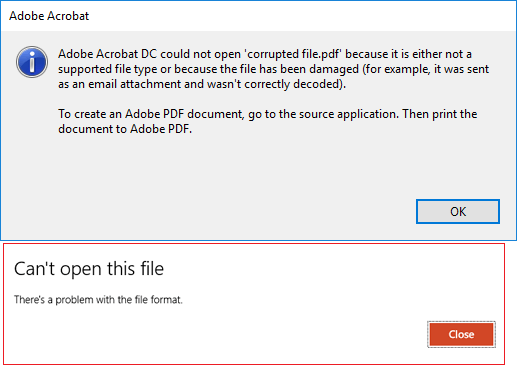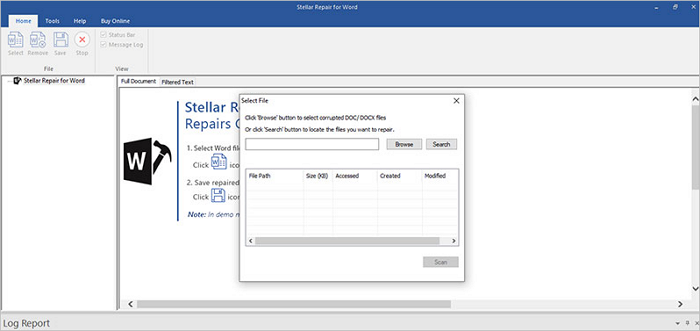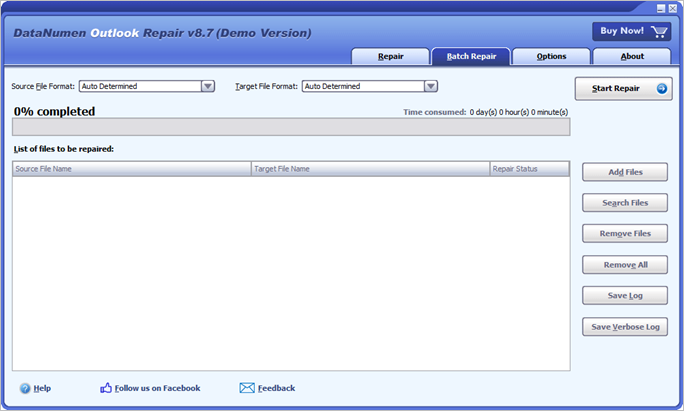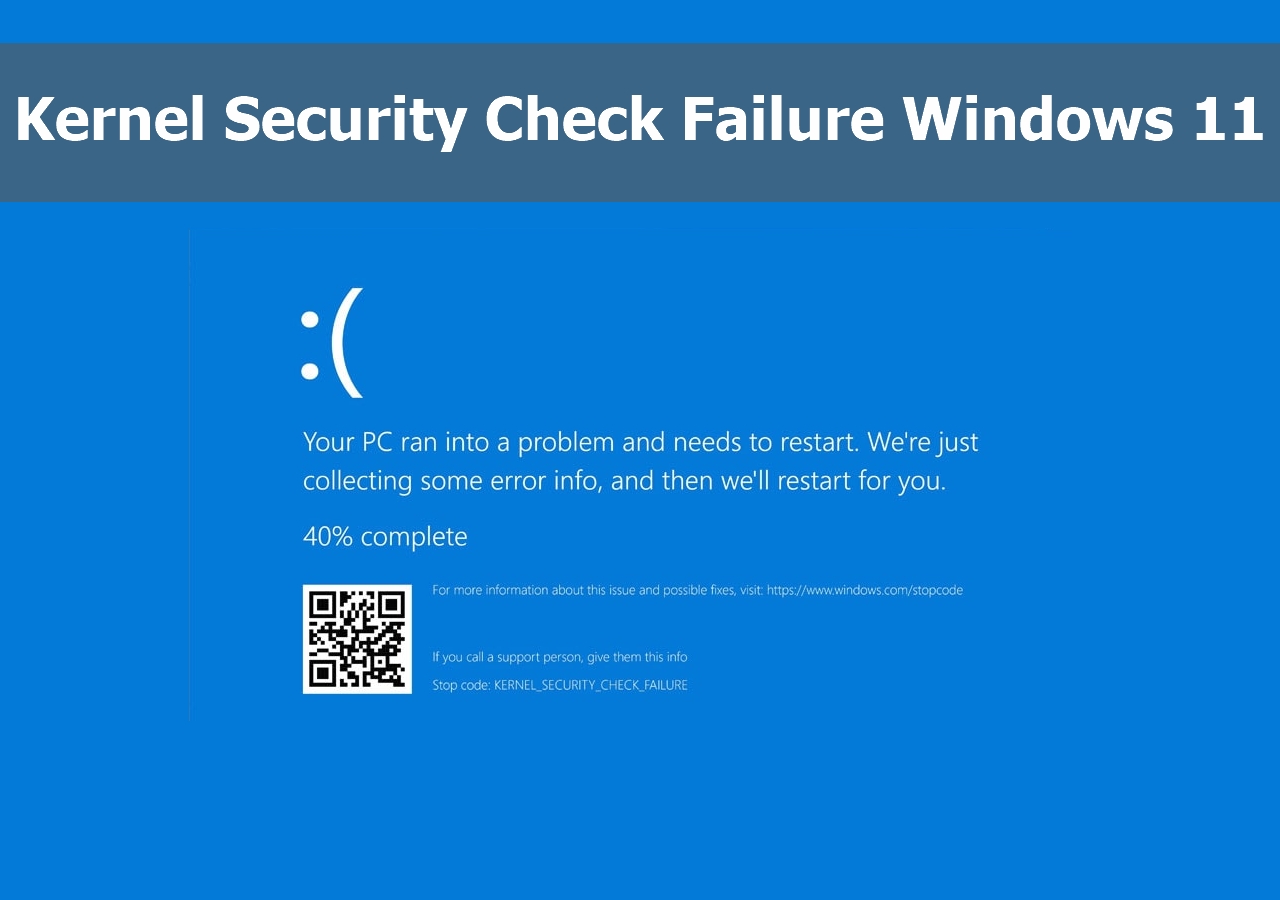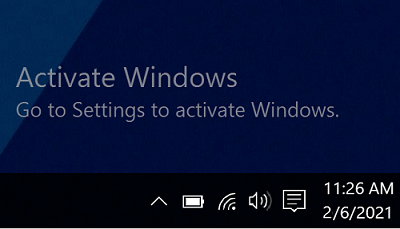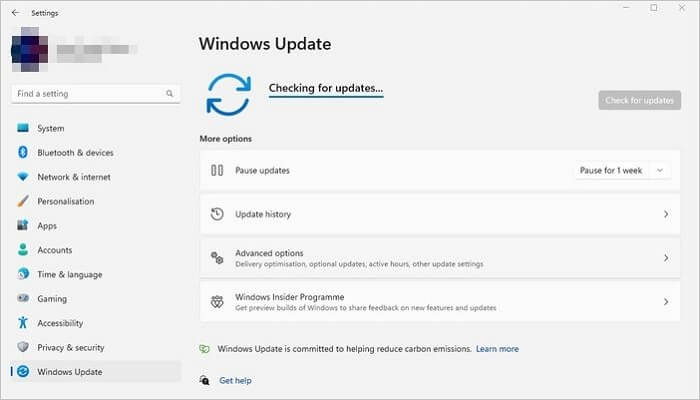Índice da Página
O que é Hide it Pro
Hide it Pro é um aplicativo poderoso que está disponível no Google Play e na App Store. Ele oculta fotos, vídeos, aplicativos, mensagens e chamadas, etc., em seu celular. Devido ao seu recurso totalmente gratuito e ilimitado, muitos usuários preferem usá-lo para ocultar fotos e vídeos privados.
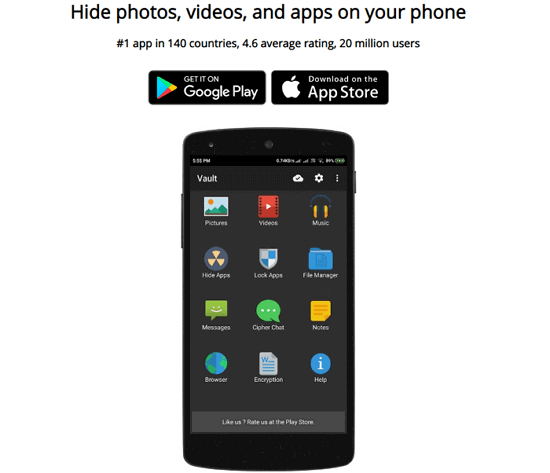
No entanto, às vezes, você também pode ter arquivos como fotos excluídos por engano usando o Hide it Pro. Esta página contêm três soluções práticas para ajudá-lo a encontrar todos os arquivos, fotos e vídeos ausentes e perdidos do Hide it Pro no seu celular.
Posso recuperar fotos excluídas no celular de Hide it Pro?
"Eu tinha fotos e vídeos ocultos usando o Hide it pro. Mas, há apenas algumas horas, eu erroneamente excluí uma pasta inteira consistindo de cerca de 200-300 fotos. Não há backups e estou ficando louco. Existe alguma solução para recuperar fotos de Hide it Pro? "
Hide it Pro é um aplicativo popular para Android e iOS que permite ocultar seus dados pessoais, como fotos, vídeos, arquivos de música e outros arquivos com uma senha, para que outras pessoas não possam visualizá-los. Mas às vezes, esses arquivos podem ser perdidos devido à exclusão acidental, falha do Hide it Pro ou outros motivos.
Você pode executar a operação para recuperar Hide it Pro em seu telefone Android ou iPhone? Basicamente, se as fotos excluídas não forem substituídas por um novo conteúdo, você ainda terá a chance de recuperá-las.
Como recuperar arquivos/fotos excluídas do Hide it Pro
Quando você usa o Hide it Pro para ocultar fotos, vídeos, música ou outro conteúdo, os arquivos ocultos são armazenados em uma pasta que contém os dados do programa do Hide it Pro. Dependendo de onde você instalou o aplicativo, você precisará de maneiras diferentes para recuperar arquivos de Hide it Pro.
Se você instalou o aplicativo no cartão SD, os arquivos ocultos também são armazenados nele. Nesse caso, você pode recuperar fotos excluídas do Hide it Pro usando o software de recuperação de cartão SD. Se você instalou o aplicativo no armazenamento interno de seu celular Android ou iPhone, precisará de um software de recuperação de dados de Android ou de iPhone para recuperar seus arquivos.
Com base na sua situação específica, execute o método mais adequado às suas necessidades.
Solução1. Recuperar arquivos/fotos excluídas de Hide it Pro do cartão SD
A recuperação de arquivos excluídos de um cartão SD é um dos recursos básicos do software de recuperação de disco rígido - o EaseUS Data Recovery Wizard.
Não importa como você perda os dados, este software de recuperação de dados fará uma verificação completa e encontrará os arquivos perdidos do dispositivo de armazenamento original. Uma vez que suporta vários dispositivos de armazenamento, também pode servir como software de recuperação de cartão SD Android para recuperar arquivos excluídos em Hide it Pro do cartão SD em seu celular Android.
Para realizar a recuperação do Hide it Pro:
Passo 1. Execute o software de recuperação do cartão SD e digitalize o cartão.
Inicie o EaseUS Data Recovery Wizard no seu PC e selecione seu cartão SD. Em seguida, clique em "Procurar Dados Perdidos" para começar a encontrar dados perdidos no seu cartão SD.

Passo 2. Verifique os dados do cartão SD encontrados.
Após o processo de digitalização, você pode clicar em "Filtro" para encontrar rapidamente os arquivos desejados.

Passo 3. Restaure os dados do cartão SD.
Você pode verificar e visualizar os arquivos encontrados clicando duas vezes em cada um deles. Em seguida, clique em Recuperar para salvar os arquivos do cartão SD encontrados em um local seguro no seu PC ou armazenamento externo.

Solução 2. Recuperar fotos excluídas por Hide it Pro de cartão de memoria de Android
Se o Hide it Pro estiver instalado em seu celular Android, você terá que recuperar os arquivos excluídos do armazenamento interno do Android. Nesse caso, você pode tentar o software de recuperação de dados Android da EaseUS para fazer a tarefa.
Ele oferece uma versão de teste gratuita que pode ajudá-lo a digitalizar o dispositivo Android e verificar se os arquivos recuperados foram excluídos pelo Hide it Pro.
Etapa 1. Conecte seu celular Android ao computador, inicie o software de recuperação de dados Android da EaseUS.
Clique em "Iniciar" para fazer o software reconheça e conecte seu dispositivo. (Como o software só pode acessar o dispositivo Android rooteado, você precisa ter certeza de que seu celular foi rooteado antes de fazer a recuperação de dados.)
Etapa 2. Depois de conectar seu celular Android, o software digitalizará rapidamente o dispositivo para encontrar todos os dados existentes e perdidos.
Etapa 3. Pre-visualize todos os arquivos recuperáveis um por um e então você pode selecionar aqueles que deseja rapidamente.
Você pode encontrar facilmente os arquivos perdidos que deseja, escolhendo os tipos de arquivo corretos. Opção de "Apenas exibir itens excluídos" para listar apenas os arquivos excluídos.
Finalmente, você pode clicar em "Recuperar" para recuperar os arquivos selecionados de uma vez.
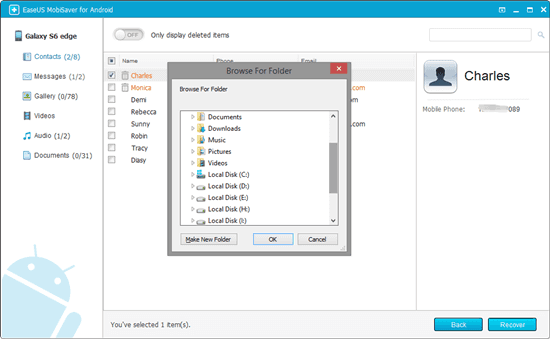
Solução 3. Recuperar fotos/arquivos excluídos do Hide it Pro no iPhone
Quanto aos usuários do iPhone, também é fácil recuperar fotos e arquivos que você excluiu por engano usando o Hit it Pro. Software de recuperação de dados iOS - EaseUS MobiSaver irá verificar e encontrar com eficiência suas fotos perdidas nas 3 etapas a seguir:
Etapa 1. Inicie o EaseUS MobiSaver. Selecione "Recuperar do Dispositivo iOS" e clique em "Digitalizar".
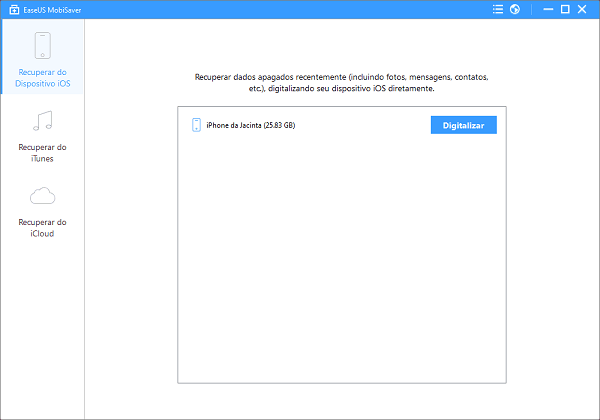
Etapa 2. Espere até que a verificação termine.
Etapa 3. Após a verificação, você pode filtrar facilmente as fotos excluídas no iPhone em Fotos/Vídeos.
O EaseUS MobiSaver apresentará todos os arquivos encontrados no lado esquerdo em categorias bem organizadas.
Clique duas vezes na foto selecionada para visualizá-la e clique em "Recuperar" para salvar as fotos que foram excluídas pelo Hide it Pro em outro local do seu PC.
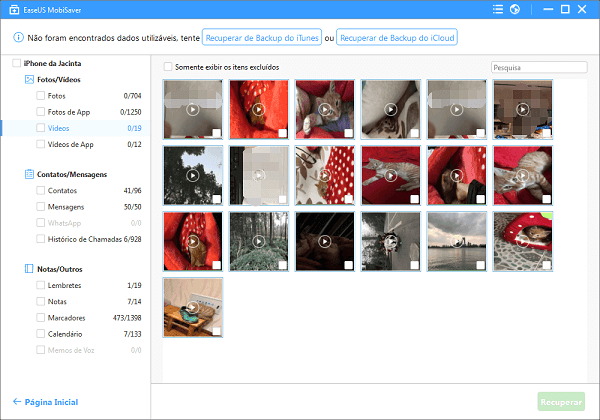
Palavras finais
Esta página contêm três soluções práticas para ajudar os usuários de Android e iOS a recuperar fotos perdidas e arquivos removidos ou ocultados pelo Hide it Pro.
Se você salvou arquivos em um cartão SD, uma maneira mais simples é aplicar a digitalização do software de recuperação de dados da EaseUS para obter ajuda.
Se você salvou arquivos no celular Android ou iPhone, é muito mais difícil do que você espera. Software poderoso de recuperação de dados de Android ou iOS, conforme recomendado na solução 2 e solução 3, é o que você precisa.
Em comparação com a recuperação de fotos do armazenamento interno do Android, é muito mais fácil realizar a recuperação de dados no cartão SD. Se o seu telefone não suporta cartões SD, você deve fazer backup de seus arquivos preciosos regularmente para evitar a perda total de dados.
Perguntas Frequentes
1. O Hide it Pro é seguro?
Basicamente, Hide it Pro é seguro para ocultar arquivos em celular Android e iPhones. Você pode manter o seu segredo oculto completamente seguro com Hide It Pro e você pode facilmente reexibir os arquivos com uma senha.
No entanto, se você esquecer a senha, o Hide it Pro travará, seus arquivos não estarão mais seguros. Para evitar esse problema, você deve sempre manter um backup de suas fotos, vídeos, etc. arquivos valiosos em uma unidade de nuvem, como GoogleDrive ou iCloud, etc.
2. Como abro o Hide It Pro?
Quando você usa o Hide it Pro para ocultar suas fotos, vídeos, arquivos de música, etc. em seu celular, os arquivos ocultos são armazenados no gerenciador de áudio que contém os dados do programa do Hide it Pro.
Agora, para visualizar os arquivos ocultos, execute as seguintes etapas:
- Primeiramente, torne os arquivos ocultos visíveis indo no gerenciador de arquivos.
- Em seguida, vá em 'Dados do programa' e clique em 'Android'. Abra a pasta chamada 'Idioma'.
- Por último, abra a pasta '.fr' dentro da pasta do idioma, e você pode verificar os arquivos lá.
3. Como você recupera fotos ocultas excluídas?
Quanto aos arquivos ocultos no PC com Windows ou dispositivo de armazenamento externo, você pode configurar o Explorador de Arquivos para mostrar os arquivos ocultos. Se os arquivos ocultos foram perdidos, o EaseUS Data Recovery Wizard pode verificar totalmente e encontrar as fotos perdidas.
Para as fotos ocultas perdidas no iPhone, você pode tentar restaurar as fotos do backup do iPhone ou usar o software de recuperação de dados iOS para verificar o iPhone e restaurar todas as fotos perdidas.
Para as fotos ocultas perdidas no celular Android, você também pode restaurar o backup do Android ou recuperá-las usando o software de recuperação de dados Android.
Esta página foi útil?
-
"Obrigado por ler meus artigos, queridos leitores. Sempre me dá uma grande sensação de realização quando meus escritos realmente ajudam. Espero que gostem de sua estadia no EaseUS e tenham um bom dia."…
-
"Espero que minha experiência com tecnologia possa ajudá-lo a resolver a maioria dos problemas do seu Windows, Mac e smartphone."…

20+
Anos de experiência

160+
Países e regiões

72 Milhões+
Downloads

4.7 +
Classificação do Trustpilot
Tópicos em Destaque
Pesquisa
 05/11/2025
05/11/2025